
|
За да продължите с нашите уроци за използването на терминал, днес ще обясним как персонализирайте го, за да можете да го оставите по ваш вкус и да спрете да правите компютъра си да изглежда като от 70-те. |
Този урок ще се състои от 4 части, от най-основните, модифициращи опциите на терминала директно от терминалното меню «Предпочитания на профила» до модифициране на .bashrc файла. Нека започнем!
Меню «профили» и «предпочитания на профила»
Linux ни дава опции за създаване на профили. Всеки от тези профили ще има определени опции (цвят на фона, шрифт и др.) За повечето потребители просто използвайте профила по подразбиране, но ако трябва да създадете повече, можете да го направите, като щракнете върху Редактиране> Профили ...> Ново . В същия този прозорец можете да изберете кой профил да използвате по всяко време.
След като имате профила, който искате да промените, отидете на Редактиране> Предпочитания на профила, където ще ви бъдат показани няколко раздела:
- Обща: Тук можете да промените вида и размера на шрифта, който да използвате, размера на конзолата, вида на курсора, да активирате или деактивирате звука и т.н.
- Заглавие и команда: Тук е възможно да персонализирате заглавието на терминала, да определите действието, което да се предприеме, когато поръчката приключи и т.н.
- цветове: Това е раздел, който дава най-много игра. Можете да промените цвета на текста и фона, както и цветовата палитра, която различните поръчки могат да използват. Въпреки че цветовите схеми вече са включени, препоръчвам ви да опитате комбинацията, която ви харесва най-много.
- Заден план: Вместо да имате едноцветен фон, този раздел ви позволява да го промените на фоново изображение. Изберете снимката добре, защото ако има цветове, подобни на тези, които използвате в текста, ще ви е трудно да прочетете по-късно. Препоръчвам просто изображение, с малко цветове и малко фигури. Можете също така да поставите определена степен на прозрачност.
- Водоизместване: За да промените позицията на лентата за превъртане и броя на редовете, които могат да бъдат преместени назад. Ако използвате терминала с програми, които изпълняват много команди, препоръчвам да не поставяте неограничено превъртане, паметта ви ще ви благодари 😉
- съвместимост: Не докосвайте нищо в този раздел, ако не знаете точно какво правите, тъй като всяка промяна може да накара всичко да спре да работи както трябва. Ако досега всичко работи добре за вас, не променяйте нищо.
Покажете името си или друго съобщение, когато отваряте терминала
В последния урок (тук) много хора ме помолиха да ги науча да показват някои големи букви при всяко отваряне на терминала. За да постигнем това, първо ще трябва да инсталираме програмата Figlet. Целта на тази програма е да трансформира текста, който предаваме като параметър, в по-интересен текст. Ето пример:
sudo apt-get инсталирайте figlet cowsay fortune fortunes-es fortunes-es-off
Fedora:
sudo yum инсталиране на figlet cowsay fortune fortunes-es fortunes-es-off
След като бъде инсталиран правилно, отиваме в основната ни директория:
cd $ НАЧАЛО
и ние отваряме с gedit (или предпочитания от вас текстов редактор) конфигурационния файл на терминала .bashrc:
gedit .bashrc
Сега е много важно изобщо да не модифицирате това, което съдържа този файл. Всичко, което ще направим, е да добавим редове в края.
За да извадите името си с големи букви, напишете:
figlet Вашето име
За да получите красива крава, казваща съобщение, напишете:
cowsay Вашето съобщение
Вижте опциите за командата на краве (cowsay –help), за да промените външния вид на кравата.
За да получите съобщение като в китайски бисквитки:
състояние
Запазете файла и отворете нов терминал, за да проверите резултата.
Променете бързите цветове
Подканата е съобщението, което терминалът дава, за да покаже, че чака поръчки (класическият потребител @ машина: ~ $ )
Linux ни дава възможност да го персонализираме, за това трябва да продължим да редактираме .bashrc, за да знаем как да го направим, вижте тази стара статия:
https://blog.desdelinux.net/terminales-con-estilo-personaliza-tu-prompt/
Надявам се, че ви е послужило. Не се колебайте да коментирате вашите творения в коментарите!
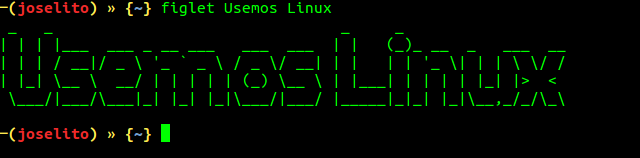
отлични данни, благодаря ви много за споделянето.
Много добре, най-много, което правя, е да променя шрифта, цвета и фоновото изображение.
Благодаря Ви много.
Ето моята конфигурация за .bashrc
PS1=’┌─[u@h W][e[0;32m][${cwd}t][33[0m] ${fill}n[33[0m]└─■ ‘
нещо подобно изглежда така:http://ompldr.org/vZnBnNA
Поздрави!
Отлично изглежда страхотно
браво…
Благодаря.
Искам да променя фона на терминала, но в предпочитанията на профила раздела за фон не се появява Имам ubuntu 14.04lts
Здравейте, как да конфигурирам редактора в терминала да бъде vi? И не този, който е по подразбиране (не знам какво е), благодаря.
в терминала просто напишете
Видях example1 и voila и натискайки esc превключвате в режим на редактор
Здравейте, благодаря за вашия принос, казвам ви, че в моя случай следните инструкции не се изпълняват и ми казват, че са в най-новите версии
root @ debsergis: / home / hydra # fortune
bash: fortune: командата не е намерена
root @ debsergis: / home / hydra # cowsay здравей приятелю
bash: cowsay: командата не е намерена
y
root @ debsergis: / home / hydra # apt install figlet cowsay fortune fortunes-es fortunes-es-off
Четене на списък с пакети ... Готово
Създаване на дърво на зависимостите
Четене на информация за състоянието... Готово
Забележете, като изберете ÂŤfortune-modÂť вместо ÂŤfortuneÂť
cowsay вече е в най-новата си версия (3.03 + dfsg2-3).
figlet вече е в най-новата си версия (2.2.5-2 + b1).
fortune-mod вече е в най-новата си версия (1: 1.99.1-7 + b1).
fortunes-es вече е в най-новата си версия (1.34).
fortunes-es-off вече е в най-новата си версия (1.34).
0 актуализирани, 0 нови ще бъдат инсталирани, 0 за премахване и 0 не актуализирани.
Сега, защото сменям акцентите там, където го сменям и / или където мога да го конфигурирам
Благодаря ви много за вашата помощ